So formatieren Sie ein Laufwerk mit GUID auf dem Mac
Apr 12, 2024 am 09:13 AM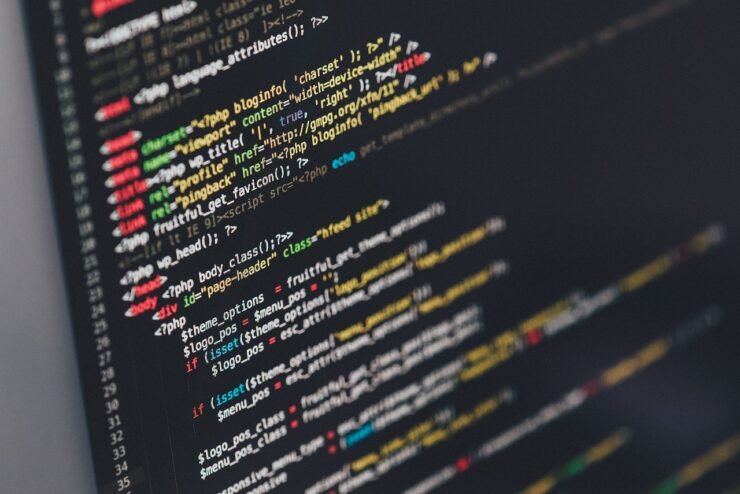
Das Formatieren des Laufwerks Ihres Mac-Systems ist für die ordnungsgem??e Funktion unerl?sslich. Es hilft, verschiedene Systemprobleme zu verhindern und Ihren Mac insgesamt stabiler zu machen.
W?hrend Mac natürlich verschiedene Partitionsschemata unterstützt, bietet GUID im Vergleich zu anderen Optionen modernere und vielseitigere Funktionen. Auch für neuere Macs unerl?sslich und unterstützt gr??ere Laufwerke, sodass Sie die beste Kompatibilit?t und Stabilit?t erhalten.
Diese Anleitung befasst sich ausführlich mit der Formatierung eines Laufwerks mithilfe von GUID unter macOS. Das hei?t, fangen wir an.
Warum GUID für die macOS-Installation wichtig ist

GUID (vollst?ndige Form von Globally Unique Identifier) ??ist ein Partitionierungsschema, das bei der Installation und Ausführung des macOS-Betriebssystems hilft. Es handelt sich um einen fortschrittlicheren Speicherplatz als ein herk?mmliches MBR-System (Master Boot Record), da es gr??ere Festplatten verarbeiten kann.
Das alte Partitionierungssystem von macOS (MBR genannt) hatte eine begrenzte Kapazit?t. Es erlaubt nur bis zu 2 TB Speicherplatz auf der Festplatte, wobei bis zu vier Partitionen zul?ssig sind.
Da die Nachfrage nach einem breiteren Spektrum an Speicherl?sungen steigt, finden macOS-Benutzer, dass GUID die bessere Wahl ist als herk?mmlicher MBR. GUID unterstützt Festplatten mit gro?er Kapazit?t, insbesondere macOS-Installationen, die mehr Speicherplatz ben?tigen.
Da GUID diese vielf?ltigen Speicheranforderungen problemlos bew?ltigen kann, k?nnen Benutzer die neuesten, gr??eren Festplatten auf dem Markt voll ausnutzen. Sie erhalten au?erdem gut organisierte und segmentierte Speicherstrukturen für verschiedene Zwecke wie Datenorganisation, Systemsicherung und Anwendungsinstallation.
Wie formatiere ich ein Laufwerk mit GUID unter macOS?
Das Formatieren eines Laufwerks mit einer GUID unter macOS stellt sicher, dass es mit gr??erem Speicherplatz funktioniert und mehr Partitionen unterstützt. Der Vorgang ist einfach, aber bevor Sie mit der Formatierung beginnen, sollten Sie einige Dinge beachten:
- Sichern Sie alle Ihre Daten irgendwo, um sie nicht zu verlieren.
- Halten Sie macOS auf dem neuesten Stand, um mit neuen Formatierungsprotokollen kompatibel zu sein.
- Stellen Sie sicher, dass Ihr Mac über genügend Akku verfügt, um die Formatierung ohne Unterbrechung abzuschlie?en.
- Verwenden Sie eine stabile Stromversorgung, um pl?tzliche Stromausf?lle w?hrend der Formatierung zu vermeiden.
- Stellen Sie sicher, dass genügend Speicherplatz zum Formatieren vorhanden ist, um eine überlastung des Laufwerks zu vermeiden.
Nachdem Sie alles eingerichtet haben, befolgen Sie diese Schritte, um das Laufwerk mit einer GUID unter macOS zu formatieren:
- Schlie?en Sie das externe Laufwerk an Ihren Mac an.
- ?ffnen Sie das Festplatten-Dienstprogramm.
- Klicken Sie oben links auf ?Ansicht“ und w?hlen Sie ?Alle Ger?te anzeigen“ aus dem Dropdown-Menü.
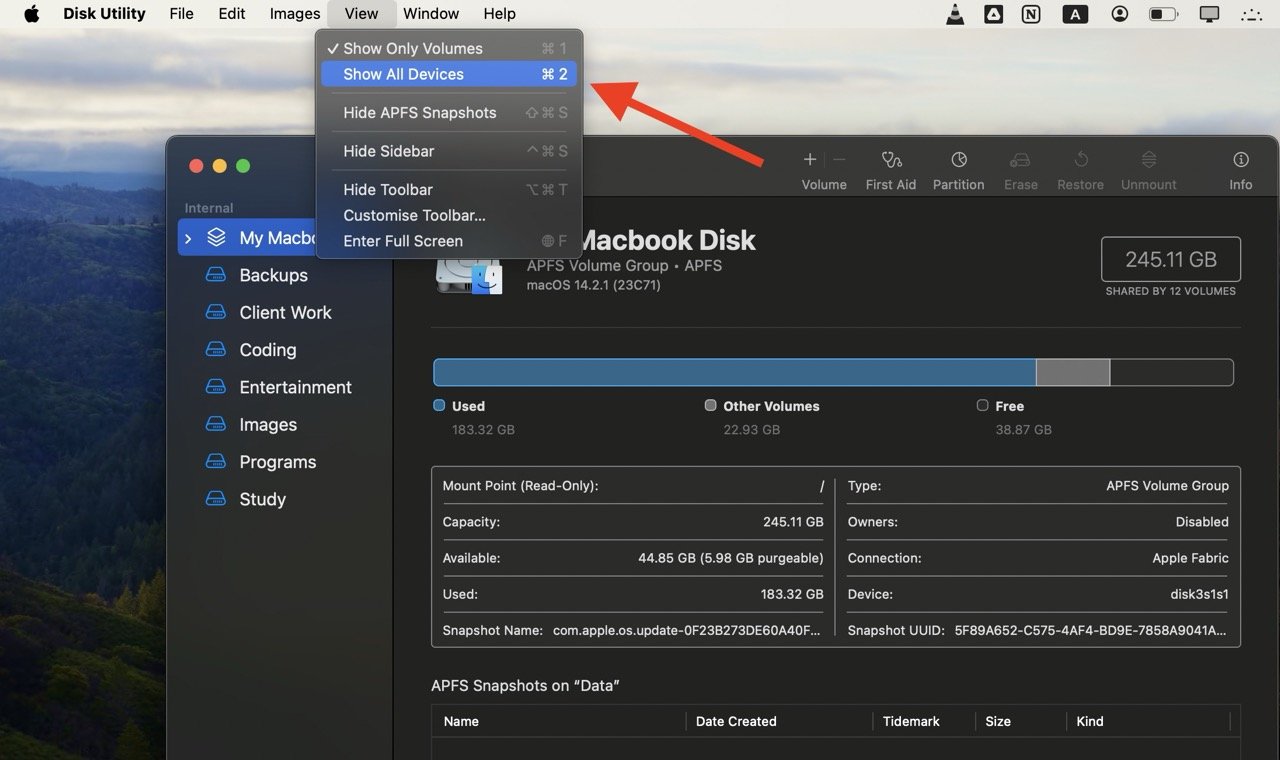
- W?hlen Sie das Laufwerk aus, das Sie formatieren m?chten.
- Klicken Sie oben im Fenster auf ?L?schen“.
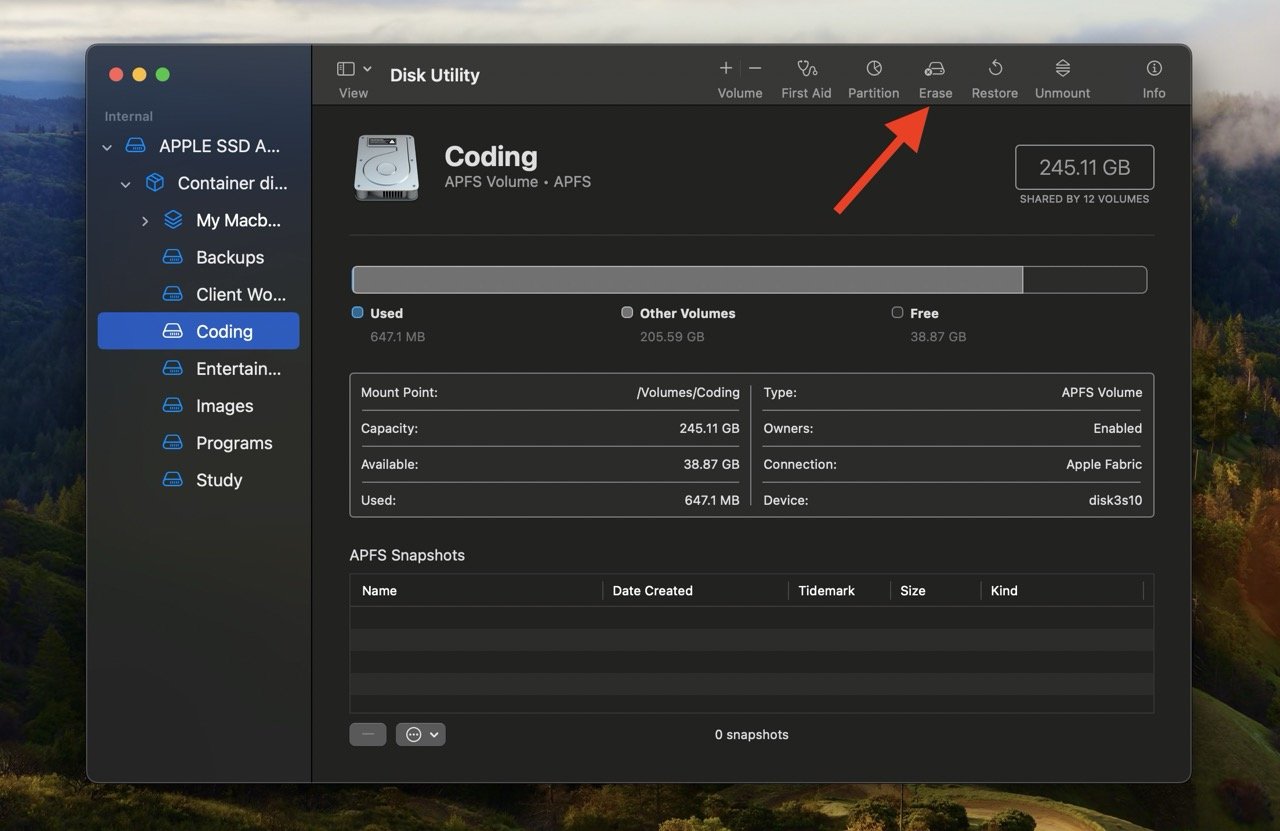
- Vergeben Sie einen Namen für das Laufwerk, w?hlen Sie das Format (exFAT oder APFS) und w?hlen Sie dann unter ?Schema“ die Option ?GUID-Partitionszuordnung“.
- Drücken Sie die Schaltfl?che ?L?schen“.
Das ist es. Ihr Laufwerk ist nun erfolgreich mit dem GUID-Partitionszuordnungsschema formatiert.
Sollten Sie das Format ?exFAT“ oder ?APFS“ w?hlen?
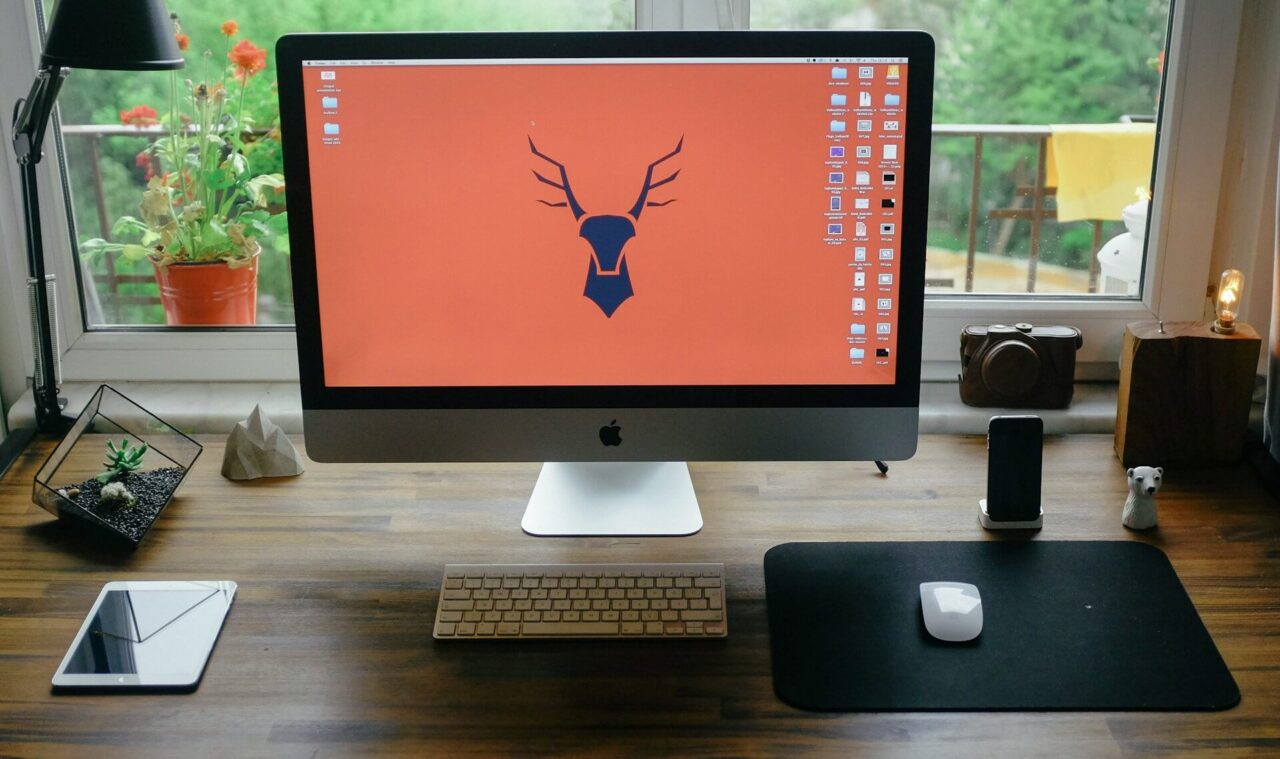
?exFAT“ und ?APFS“ sind zwei verschiedene Dateisystemformate, die zum Formatieren von macOS-Laufwerken verwendet werden.
Das Laufwerk funktioniert sowohl auf Mac- als auch auf Windows-Systemen. ?exFAT“ wird bevorzugt, wenn Sie plattformübergreifende Kompatibilit?t wünschen. Es fungiert wie eine universelle Sprache und sorgt für einen reibungslosen Datenaustausch zwischen verschiedenen Betriebssystemen.
Wenn Ihr Laufwerk hingegen nur innerhalb einer macOS-Umgebung interagiert, insbesondere auf neueren Macs, w?hlen Sie ?APFS“. Das von Apple speziell für macOS entwickelte System bietet verbesserte Leistung und Funktionen wie Speicherplatzfreigabe und ein verbessertes Dateisystem.
Mit einfachen Worten: Wenn Ihr Laufwerk mit Windows interagiert, w?hlen Sie ?exFAT“; wenn Sie es mit Mac verwenden m?chten, w?hlen Sie ?APFS“ für ein besseres Erlebnis.
Was tun, wenn der Fehler ?L?schvorgang fehlgeschlagen“ angezeigt wird?
Manchmal wird der Formatierungsvorgang des Laufwerks mithilfe der GUID unter macOS mit dem Fehler ?L?schvorgang fehlgeschlagen“ unterbrochen. Dies bedeutet, dass ein Problem mit dem Laufwerk selbst vorliegt; ein besch?digtes Laufwerk, ein physischer Schaden oder sogar eine schlechte Verbindung k?nnen diesen Fehler verursachen.
Wenn Sie diesen Fehler erhalten, befolgen Sie diese schnellen L?sungen, um das Problem zu beheben:
- Formatierung erneut versuchen: Bei diesem Fehler handelt es sich m?glicherweise um einen vorübergehenden Fehler. Bitte versuchen Sie es erneut mit der Formatierung. Bitte achten Sie bei diesem Vorgang darauf, das richtige Format und Partitionsschema auszuw?hlen.
- Partitionsschema ?ndern: Wenn die Formatierung mit einem bestimmten Schema (z. B. GUID) wiederholt fehlschl?gt, versuchen Sie es mit einer Alternative wie Master Boot Record (MBR). Nach der Formatierung mit dem alternativen Schema k?nnen Sie zum ursprünglichen Schema zurückkehren.
- Testen Sie mit einem anderen Laufwerk: Wenn der Fehler h?ufig auftritt, kann es sein, dass das Laufwerk defekt ist. Um dies zu best?tigen, testen Sie den Formatierungsvorgang mit einem anderen Laufwerk. Wenn der Fehler beim neuen Laufwerk nicht auftritt, ist das Originallaufwerk m?glicherweise besch?digt und muss ersetzt werden.
FAQ
Wann sollte eine Festplatte mit dem GUID-Partitionszuordnungsschema formatiert werden?
Festplatten sollten mit dem GUID-Partitionszuordnungsschema für macOS-Installationen formatiert werden, insbesondere wenn Sie einen neueren Mac haben oder planen, eine gr??ere Festplatte zu verwenden. Es unterstützt gro?e Speicherkapazit?ten, was für die Kompatibilit?t mit modernen macOS-Systemen entscheidend ist.
Soll ich eine Apple-Partition oder GUID verwenden?
Obwohl die Apple-Partition normal funktioniert, ist ihre Kapazit?t begrenzt. Im Vergleich dazu ist die GUID-Partitionierung eine modernere und vielseitigere Option. Es ist mit Intel- und Apple-Silicon-Macs kompatibel, unterstützt gr??ere Laufwerke und bietet mehr Flexibilit?t für eine Vielzahl von Anwendungsf?llen.
Wie behebt man einen GUID-Fehler?
Wenn Sie auf ein GUID-Fehlerproblem sto?en, versuchen Sie es bitte erneut mit der Formatierung und stellen Sie sicher, dass Sie das richtige Partitionsschema ausw?hlen. Wenn es immer noch nicht funktioniert, wechseln Sie zu einer anderen L?sung, z. B. Master Boot Record (MBR), und wechseln Sie dann zurück. Wenn das Problem weiterhin besteht, überprüfen Sie mit einem anderen Laufwerk, ob es das Originallaufwerk ist, das das Problem verursacht, was bedeutet, dass etwas nicht stimmt.
Das obige ist der detaillierte Inhalt vonSo formatieren Sie ein Laufwerk mit GUID auf dem Mac. Für weitere Informationen folgen Sie bitte anderen verwandten Artikeln auf der PHP chinesischen Website!

Hei?e KI -Werkzeuge

Undress AI Tool
Ausziehbilder kostenlos

Undresser.AI Undress
KI-gestützte App zum Erstellen realistischer Aktfotos

AI Clothes Remover
Online-KI-Tool zum Entfernen von Kleidung aus Fotos.

Clothoff.io
KI-Kleiderentferner

Video Face Swap
Tauschen Sie Gesichter in jedem Video mühelos mit unserem v?llig kostenlosen KI-Gesichtstausch-Tool aus!

Hei?er Artikel

Hei?e Werkzeuge

Notepad++7.3.1
Einfach zu bedienender und kostenloser Code-Editor

SublimeText3 chinesische Version
Chinesische Version, sehr einfach zu bedienen

Senden Sie Studio 13.0.1
Leistungsstarke integrierte PHP-Entwicklungsumgebung

Dreamweaver CS6
Visuelle Webentwicklungstools

SublimeText3 Mac-Version
Codebearbeitungssoftware auf Gottesniveau (SublimeText3)

Hei?e Themen
 1597
1597
 29
29
 1487
1487
 72
72
 Wie richte ich die Dateifreigabe zwischen zwei Macs im selben Netzwerk ein?
Jul 14, 2025 am 12:08 AM
Wie richte ich die Dateifreigabe zwischen zwei Macs im selben Netzwerk ein?
Jul 14, 2025 am 12:08 AM
Um Dateien zwischen zwei Macs im selben Netzwerk freizugeben, stellen Sie zun?chst sicher, dass die beiden Ger?te mit demselben LAN verbunden sind, dann die Dateifreigabe auf dem Host aktivieren, freigegebene Ordner und Zugriffsberechtigungen festlegen und dann über die Zugriffsb?rsebar aus einem anderen Mac herstellen oder die SMB -Adresse manuell eingeben und schlie?lich die Dateien kopieren oder übertragen k?nnen. Zu den h?ufigen Problemen geh?rt das Warten oder Neustarten des Netzwerks, wenn das Ger?t nicht entdeckt werden kann. Wenn die Berechtigungen falsch sind, müssen Sie den Benutzernamen, das Passwort und die Freigabeeinstellungen überprüfen. Wenn die Verbindung fehlschl?gt, k?nnen Sie die SMB -Adresse ausprobieren. Wenn die Firewall blockiert, k?nnen Sie den Test vorübergehend schlie?en.
 Wie unterstütze ich meinen Mac vor einem MacOS -Update?
Jul 15, 2025 am 12:33 AM
Wie unterstütze ich meinen Mac vor einem MacOS -Update?
Jul 15, 2025 am 12:33 AM
Vor dem Aktualisieren von MacOS sollten Sie Ihren Mac sichern. 1. Timemachine, um eine vollst?ndige Sicherung durchzuführen, die externe Festplatte einfügen und eine automatische regul?re Sicherung aktivieren. 2. Wichtige Dateien manuell auf Cloud -Speicher oder externe Ger?te sichern und die Sicherung von Dokumenten, Fotos, Lesezeichen und anderen wichtigen Informationen vorrangig machen; 3. Erstellen Sie eine bootf?hige MacOS -Installationsdisk für Systemreparatur oder Neuinstallation, erstellen Sie eine 16 -GB -USB -Festplatte und führen Sie Terminalbefehle zum Erstellen aus. Backup kann effektiv das Aktualisierungsfehler oder den Datenverlust verhindern, und es ist sicherer, sich im Voraus vorzubereiten.
 So erstellen Sie eine PHP NGINX -Umgebung mit macOS, um die Kombination von NGINX- und PHP -Diensten zu konfigurieren
Jul 25, 2025 pm 08:24 PM
So erstellen Sie eine PHP NGINX -Umgebung mit macOS, um die Kombination von NGINX- und PHP -Diensten zu konfigurieren
Jul 25, 2025 pm 08:24 PM
Die Kernrolle von Homebrew bei der Konstruktion der Mac -Umgebung besteht darin, die Installation und Verwaltung der Software zu vereinfachen. 1. Homebrew verarbeitet automatisch Abh?ngigkeiten und verkapselt komplexe Kompilierungs- und Installationsprozesse in einfache Befehle. 2. Bietet ein einheitliches Softwarepaket -?kosystem, um die Standardisierung des Software -Installationsorts und der Konfiguration zu gew?hrleisten. 3. Integriert Service -Management -Funktionen und kann Dienste leicht über Brewservices starten und stoppen. 4. Bequemes Software -Upgrade und -wartung und verbessert die Sicherheit und Funktionalit?t der Systeme.
 Bian Exchange PC Download Bian Exchange Binance PC Version V2.101.8 Neueste Installationspaket
Jul 16, 2025 am 08:18 AM
Bian Exchange PC Download Bian Exchange Binance PC Version V2.101.8 Neueste Installationspaket
Jul 16, 2025 am 08:18 AM
Für jeden Binance -Benutzer, der die Transaktionseffizienz und -stabilit?t verbessern m?chte, ist das Upgrade und die Verwendung des neuesten Computer -Clients v2.101.8 eine kluge Wahl. Es bietet eine professionelle Leistung und Leistung über die Webversion hinaus und ist ein wichtiges Instrument für Sie, um auf dem sich st?ndig ver?ndernden Markt für digitale Verm?genswerte wettbewerbsf?hig zu bleiben. Achten Sie darauf, das Installationspaket über die offizielle Binance -Website zu erhalten, um sicherzustellen, dass Ihr Verm?gen sicher ist.
 So teilen Sie den Bildschirm meines Macs
Jul 14, 2025 am 01:18 AM
So teilen Sie den Bildschirm meines Macs
Jul 14, 2025 am 01:18 AM
Um Ihren Mac -Bildschirm mit anderen zu teilen, k?nnen Sie die entsprechende Methode gem?? verschiedenen Szenarien ausw?hlen. Klicken Sie zun?chst über Videokonferenzwerkzeuge wie Zoom auf die Schaltfl?che "Freigeben", um den Bildschirm oder ein bestimmtes Fenster zum Freigeben auszuw?hlen. Zweitens verwenden Sie Nachrichten oder FaceTime, um eine Bildschirmfreigabe zu initiieren. Klicken Sie auf "" "" Bildschirmfreigabe "und laden Sie die andere Partei ein, sie anzuzeigen oder zu steuern. Drittens verwenden Sie die "Bildschirmfreigabe" -App, die mit dem System geliefert wird, um diese Funktion auf dem Ziel -Mac zu aktivieren und eine Verbindung zur Serveradresse über den Finder zu erreichen, um den Remote -Zugriff zu erreichen. Darüber hinaus müssen Sie auf Details wie Berechtigungseinstellungen, Datenschutzschutz und Auswirkungen auf die Netzwerkleistung achten.
 Wie installiere ich MacOS auf einem Dell -Laptop?
Jul 21, 2025 am 01:31 AM
Wie installiere ich MacOS auf einem Dell -Laptop?
Jul 21, 2025 am 01:31 AM
Die Installation von MacOS an Dell-Laptops ist machbar, erfordert jedoch praktische F?higkeiten. 1. Erstellen Sie unterstützte Dell -Laptops, USB -Laufwerke, MacOS -Umgebungen und EFI -Dateien; 2. Verwenden Sie OpenCore oder Unibeast, um eine Startdiskette zu erstellen und die BIOS -Einstellungen anzupassen. 3. Behandeln Sie Treiberprobleme wie Grafikkarten, Netzwerkkarten usw. bei der Installation des Systems; 4. Verwenden Sie Konfigurationstools, um die EFI -Reparaturverwaltung zu optimieren. 5. Achten Sie auf die Kompatibilit?t der Systemaktualisierung w?hrend der t?glichen Wartung und verwenden Sie die Community, um Probleme zu l?sen.
 So machen Sie einen Scroll -Screenshot auf dem Mac
Jul 13, 2025 am 01:24 AM
So machen Sie einen Scroll -Screenshot auf dem Mac
Jul 13, 2025 am 01:24 AM
MAC-Screenshots selbst unterstützen keine Scroll-Screenshots, k?nnen jedoch durch Systemfunktionen oder Drittanbieter-Tools implementiert werden. 1. Verwenden Sie das Screenshot -Tool in MacOS, um die Vorschau -App manuell zu splei?en: Machen Sie einen segmentierten Screenshot und hinterlassen Sie einen überlappenden Bereich. Ziehen Sie das Bild durch die Vorschau -App, um es als PDF oder Bild zu exportieren. 2. Safari Browser Native Scrolling Screenshots: In Macosmojave und oben drücken Sie CMD Shift 4 Leerzeichen und klicken Sie auf "Enterprise -Seite", um automatisch einen kompletten Screenshot zu generieren. 3. Automatische Scroll-Screenshots für Drittanbieter-Tools: Lightshot, Snagit, ShotTR, unterstützt Tiefpunktschlüsselvorg?nge und automatische Scroll-Screenshots, geeignet für h?ufige Verwendung von Szenarien. W?hlen Sie einfach die richtige Methode entsprechend Ihren Bedürfnissen.
 Wie l?sche ich heruntergeladene MacOS -Aktualisierungsdateien, um den Speicherplatz freizugeben?
Jul 20, 2025 am 02:04 AM
Wie l?sche ich heruntergeladene MacOS -Aktualisierungsdateien, um den Speicherplatz freizugeben?
Jul 20, 2025 am 02:04 AM
Um MacOS-Aktualisierungsdateien zu reinigen, k?nnen Sie die Aktualisierungspakete in/Bibliothek/Updates und/var/Ordner manuell l?schen oder den Terminalbefehl Sudorm-RF/Bibliothek/Updates/* verwenden, um sie zu l?schen oder saubermymacx, daisydisk und andere Tools zu verwenden, um den System-Cache zu reinigen. Achten Sie jedoch darauf, zu best?tigen, dass das Update vor dem L?schen abgeschlossen wurde und die erforderlichen Dateien für den Rollback bewahren.




